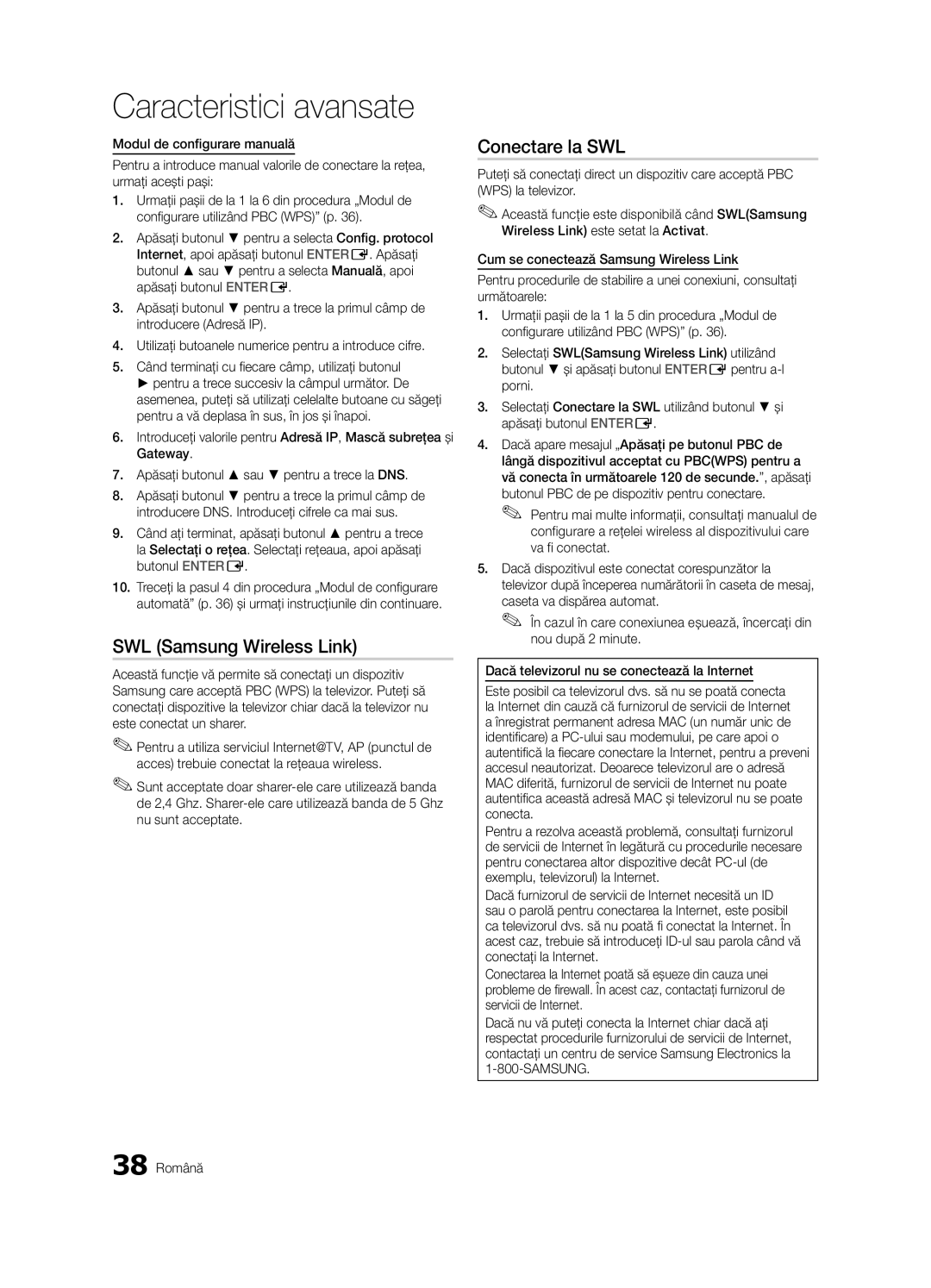LED TV
Montiranje sa zidnim nosačem
Osiguravanje prostora za montiranje
Montiranje s postoljem
Hrvatski
Priloženi adapter tvrtke Samsung za bežičnu LAN mrežu
Sadržaj
Provjerite simbol
Napomena
Početak
Dodatna oprema
Pregled upravljačke ploče
Mini daljinski upravljač
Opis
Umetanje baterije
01 Početak
Pregled uređaja Touch Control
Prikaz prednje strane
Napajanje
Prikaz zaslona daljinskog upravljača
Pritisnite za izravan pristup kanalima
Postavljanje mreže
Kao mrežni daljinski upravljač Wi-Fi tehnologije
Postavljanje daljinskog upravljača
Komp
Radne karakteristike za prikaz na dva zaslona
Povezivanje s antenom
Glavni televizor
Plug & Play početno postavljanje
Povezivanja
Povezivanje s AV uređajem
Povezivanja
Povezivanje s audio uređajem
Digital Audio OUT Optical
Popis izvora
Promjena izvora ulaznog signala
Osnovne funkcije
Uređivanja naziva
Upotreba gumba Info Vodič kroz emisije
Vodič
Upravlj. kanalima
Planiranje gledanja
Popis kanala
Moji kanali
Vrsta vodiča Samsung / Guide Plus+
Korištenje omiljenih kanala
Autom. spremanje
Antena Antenska / Kabelska TV
Država
Ručno spremanje
Fino ugađanje
Prijenos popisa programa
Planirano
Način rada t
Ekonomična rješenja
Ekološko rješenje
Napredne postavke
Napredne postavke
Mogućnosti slike
Mogućnosti slike
Gledanje televizije pomoću funkcije 3D
3D odašiljač
60 Hz
3D način rada Odaberite 3D ulazni format
Podržana rezolucija samo Rezolucija Frekvencija Hz
03funkcije Osnovne Hrvatski
Autopodešav. t
Računalo postavite za izvor ulaznog signala
Ponovno postavljanje slike U redu / Odustani
Postavljanje televizora za korištenje s računalom
Equalizer
Zaslon
SRS TheaterSound t
SRS TruSurround HD Isključeno / Uključeno t
Audio opis
Audio jezik
Audio format
Dodatne postavke
Postavljanje vremena
Timer
Trajanje
Izbornik postavljanja
Podnaslov
Zaštita
Ostale značajke Sigurnost
Digitalni tekst Onemogući / Omogućavanje
Bežični daljinski upravljač
Općenito
Uobičajeno sučelje
Samodijagnoza
Obratite se tvrtki Samsung
Nadogradnja softvera
Upute za pov. visoke rez
Nadogradnja softvera
Povezivanje pomoću HDMI/DVI kabela / D-sub kabela
Napredne funkcije
Povezivanje s računalom
+/+
Priključak za modem na zidu
Povezivanje s kabelskom mrežom
Povezivanje s mrežom
LAN kabel Adapter za LAN
Mreža
Postavlj. mreže Automatski
Postavlj. mreže Ručni
Postavlj. mreže
Povezivanje s bežičnom mrežom
Način
Postavlj. mreže Automatsko konfiguriranje tvrtke Samsung
Način UE46C9000SW, UE55C9000SW
UE46C9000ZW, UE55C9000ZW Komponente Produžni kabel, čičak
Postavlj. mreže PBC WPS
Sigurnosni ključ
Postavlj. mreže Namjen
SWLSamsung Wireless Link
SWL povezivanje
Media Play
Povezivanje USB uređaja
Povezivanje s računalom putem mreže
Napredne funkcije
Operacijski gumbi
Snimljeni TV
Prikaz na zaslonu
Prikaz standarda razvrstavanja
Napomena
Podržani video formati
Videozapisi
Podržani formati titlova
Podržani Kanala ili audiozapis bez gubitka
WMA brzina uzorkovanja od 22050 Hz mono signala nije
Pritisnite gumb Pokreni / Entere
Glazba
Fotografije
Reprodukcija nekoliko datoteka
Dodatne funkcije postavke Media Play
Postavke
Anynet+
Postavljanje sustava Anynet+
Prebacivanje između Anynet+ uređaja
Snimanje
Slušanje preko prijemnika
Rješavanje problema Anynet+ uređaja
Početak korištenja usluge Internet@TV
Internet@TV
Internet@TV ID
Postavljanje usluge Internet@TV
Prijava
Yy Igra Prikazuje različite igre poput sudokua i šaha
Samsung Apps
Korištenje usluge Internet@TV
Yy Ostalo Sadraži razne usluge
Funkciji AllShare
Postavljanje
Poruka / Mediji / ScreenShare
Postavljanje funkcije AllShare
Jednostavno upravljanje televizorom pomoću Samsung telefona
My Mobile
Upotreba funkcije ScreenShare
Sastavljanje kabela
Ostale informacije
Izbjegavanje pada televizora
Montiranje televizora na zid
Rješavanje problema
Problemi Rješenja i objašnjenja
05informacijeOstale Hrvatski
Pojavit će se prozor za unos PIN šifre
Provjerite i promijenite signal/izvor
Planirano snimanje nije uspjelo
But the TV stopped recording
Sigurnosne upute
Priloženi adapter tvrtke Samsung za bežičnu LAN mrežu
Značajke
Jamstvo 1 godina
Licenca
Specifikacije
EPG Electronic Programme Guide16
Kazalo
Dinamičan Dinamički kontrast DivX VOD Sub Eco senzor
Korištenje planiranog prikaza Korištenje prikaza programa
This page is intentionally Left blank
Čeština
Instalace se stojanem
Instalace s držákem na zeď
10 cm
Poznámka
Řiďte se symboly
Obsah
Tlačítko na jeden dotek
Začínáme
Příslušenství
Způsobem jako tlačítka a na dálkovém ovladači
Seznámení s ovládacím panelem
Stejným způsobem jako tlačítka a na dálkovém ovladači
Vysílač 3D Indikátor napájení
Mini dálkový ovladač
Popis
Vložení baterie
Přehled zařízení Touch Control
Displej dálkového ovladače
Stisknutím přejdete přímo na příslušný kanál
Nastavení sítě
Dálkový ovladač Wi-Fi s prodlouženým dosahem
Nastavení dálkového ovladače
Provozní specifikace dvojitého zobrazení
Připojení antény
Funkce Plug & Play Počáteční nastavení
Vypnuto
Připojení
Připojení k audiovizuálnímu zařízení
12 Čeština
02 Připojení
Videorekordér
Připojení ke zvukovému zařízení
Slot rozhraní CI Common Interface
Upravit název
Základní funkce
Seznam zdrojů
Změna zdroje pro vstup
Použití tlačítka Info Průvodce Nyní a další
Programy
Správce kanálů
Plánování sledování
Seznam kanálů
Moje kanály
Typ průvodce Samsung / Guide Plus+
Použití oblíbených kanálů
Automatické ukládání
Anténa Anténa / Kabel
Země
Ruční ukládání
Jemné ladění
Přenos seznamu kanálů
Naplánováno
Režim t
Pokročilá nastavení
Podsvícení / Kontrast / Jas / Ostrost / Barvy / Odstín Z/Č
Eko řešení
Ekonomická řešení
Používali režim
Obraz možnosti
Obraz možnosti
Šumový filtr Mpeg
Dispozici pouze v režimu Hdmi signály RGB
Sledování televizoru s funkcí 3D
Filtr dig. šumu Vypnuto / Nízký / Střední / Vysoký
22 Čeština
Oko střídavě do sloupců
Nahoře a dole Zobrazí jeden snímek nad Druhým Řádek po
Řádku Oko střídavě do řádků Svislý pruh
Šachovnice
Nastavení televizoru a počítače
Obnovení obrazu OK / Zrušit
Automat. nastavení t
SRS TruSurround HD Vypnuto / Zapnuto
Obrazovka
Ekvalizér
SRS TruDialog Vypnuto / Zapnuto
Zvukový popis
Jazyk zvuku
Formát audio
Další nastavení
Nastavení času
Čas
Výběr režimu zvuku t
Použití časovače vypnutí
Titulky
Zabezpečení
Další funkce Jazyk
Digitální text Vypnout / Zapnout
Bezdr. dálkové ovládání
Obecné
Běžné rozhraní
Automatická diagnóza
Průvodce připojením HD
Upgrade softwaru
Upgrade softwaru
Kontaktovat společnost Samsung
Pomocí kabelu HDMI/DVI nebo kabelu D-sub
Pokročilé funkce
Připojení k počítači
Bezdrátového připojení
Připojení k pevné síti
Připojení k síti
Televizor lze k síti LAN připojit třemi způsoby
Síť
Nastavení sítě Automatický
Nastavení sítě Manuální
Nastavení sítě
Připojení k bezdrátové síti
34 Čeština
Postup
Nastavení sítě Automatická konfigurace Samsung
Postup UE46C9000SW, UE55C9000SW
Umístěte přístupový bod a televizor vedle sebe a Zapněte je
Bezpečn. klíč Zadány ~9 Číslo
Nastavení sítě PBC WPS
36 Čeština
Ovladači
Nastavení sítě Ad Hoc
Připojení k novému zařízení Ad hoc
Připojení existujícího zařízení Ad hoc
Připojit k SWL
PBC na zařízení, které chcete připojit
Velkokapacitním paměťovém zařízení USB MSC
Připojení zařízení USB
Připojení k počítači prostřednictvím sítě
Nebo v počítači
Pokročilé funkce
Ovládací tlačítka
Nahraný TV program
Obrazovka
Poznámka
Podporované formáty titulků
Videa
Součástí hry, ale nelze hrát vlastní hru
Funkce04 Pokročilé Čeština
Formát WMA 9 PRO nepodporuje 2kanálový, nadměrně
Stiskněte tlačítko Přehrávání/ENTERE
44 Čeština
Nejsou podporovány Vícekanálový nebo bezztrátový zvuk
Hudba
Fotografie
46 Čeština
Přehrávání více souborů
Funkce Media Play další funkce
Zvuk
Nastavení
Titul Můžete další soubor přímo přesunout Režim Opakování
Má přehrávat na pozadí Zvětšený obraz
48 Čeština
Co je Anynet+? t
Připojení k domácímu kinu Samsung
Nastavení systému Anynet+
Přepínání mezi zařízeními Anynet+
Nahrávání
Poslech prostřednictvím přijímače
Odstraňování problémů souvisejících se systémem Anynet+
Začínáme s funkcí Internet@TV
52 Čeština
Správce Funkce04 Pokročilé
Nastavení služby Internet@TV
Přihlásit
Odstranit Odstranění aplikace
Použití služby Internet@TV
54 Čeština
Nastavení služby AllShare
Zpráva / Média / ScreenShare
Informace o službě AllShare
Zobrazení zpráv
56 Čeština
Xx Chcete-li vypnout přenos mediálního obsahu
Používání funkce ScreenShare
Připevnění kabelů
Další informace
Postup pro zamezení pádu televizoru
Připevnění televizoru ke zdi
58 Čeština
Odstraňování problémů
Problémy Řešení a vysvětlení
05informaceDalší Čeština
60 Čeština
Bezpečnostní opatření
Přiložený adaptér Wireless LAN Adapter
Funkce
Záruka 1 rok
Licence
Právní upozornění Guide Plus+
Specifikace
Použití seznamu naplánovaných
Rejstřík
Externí reproduktor Formáty videa Fotografie
Připojení ke zvukovému zařízení
This page is intentionally Left blank
Inštalácia s držiakom na stenu
Slovensky
Skontrolujte symbol
Jednodotykové tlačidlo
Začíname
Príslušenstvo
Ste používali tlačidlá a na diaľkovom ovládaní
PPower Zapne alebo vypne produkt Pohotovostný režim
Pohľad na ovládací panel
Používali tlačidlá a na diaľkovom ovládaní
Ďalší kanál Zníženie hlasitosti
Vkladanie batérie
Diaľkový miniovládač
Pohľad na ovládač Touch Control
Potiahnite smerom doľava
Zobrazenie obrazovky diaľkového ovládača
Úvodná obrazovka
Ťuknite na tlačidlo Navigácia alebo
Dotknite sa položky Sieť Dotknite sa položky Pbcwps
Nastavenie diaľkového ovládača
Nastavenie siete
Hlavný TV
Prevádzkové technické údaje pre dvojité zobrazenie
Pripojenie k anténe
Ovládač
Plug & Play úvodné nastavenie
Pripojenia
Pripojenie k AV zariadeniu
Pripojenia
Pripojenie k audio zariadeniu
Upraviť názov
Základné funkcie
Zoznam zdrojov
Zmena vstupného zdroja
Plánovanie vášho sledovania
Sprievodca
Správca kanálov
Používanie obľúbených kanálov
Typ sprievodcu Samsung / Guide Plus+
Zoznam kanálov
Xx k Strana Prejdite na ďalšiu alebo predchádzajúcu stranu
Automatické uloženie
Anténa Terestriál. / Kábel
Krajina
Manuálne uloženie
Jemné doladenie
Prenos zoznamu kanálov
Naplánované
Zmena režimu predvoleného obrazu
Ekonomické riešenia
Eko riešenie
Rozšírené nastavenia
Rozšírené nastavenia
Väčšinu času režim
Možnosti obrazu
Možnosti obrazu
Sledovanie TV s použitím 3D funkcie
Dôležité Zdravotné a Bezpečnostné Informácie PRE 3D Obraz
Frekvencia Obrazy pre ľavé a pravé oko
3D režim Vyberte formát 3D vstupu
Kontrolný Obrazy pre ľavé a pravé oko Panel
3D bod pohľadu Celkové nastavenie 3D perspektívy
Nastavenie TV s vaším PC
Obnovenie nastavení obrazu OK / Zrušiť
Automatické nastavenie t
Zmena režimu predvoleného zvuku
SRS TruSurround HD Vyp. / Zap. t
SRS TruDialog Vyp. / Zap
Konfigurácia nastavení zvuku
Vyberte reproduktor Ext. reprod. / Reproduktor TV
Formát zvuku
Popis zvuku
Dodatočné nastavenie
Používanie časovača automatického vypnutia
Výber zvukového režimu t
Nastavenie času
Nastavenie vypínacieho časovača
Digitálny text Vyp. / Zap
Zabezpečenie
Iné funkcie Jazyk
Zamknutie programu
Bezdrôtový diaľk. ovládač
Všeobecné
Bežné rozhranie
Samodiagnostika
Kontaktovať Samsung
Aktualizácia softvéru
Sprievodca HD pripojením
Aktualizácia softvéru
Pomocou HDMI/DVI kábla/kábla D-sub
Pokročilé funkcie
Pripojenie k počítaču
Pripojenie ku káblovej sieti
Sieťové pripojenie
Sieť
Nastavenie siete Automatický
Nastavenie siete Manuálny
Nastavenie siete
Pripojenie k bezkáblovej sieti
Adaptér LAN značky Samsung pripojili k portu USB
Nastavenie siete Automatická konfigurácia Samsung
Upozornenie
Bezpeč. kľúč Zadané ~9 Číslo Malé
Nastavenie siete PBC WPS
Stlačte červené tlačidlo na diaľkovom ovládači
Nastavenie siete Ad-Hoc
Nastavenie siete manuálne
SWL Samsung Wireless Link
Pripojenie SWL
Zapnite TV
Pripojenie zariadenia USB
Pripojenie k osobnému počítaču prostredníctvom siete
Bočný panel stojana
Pokročilé funkcie
Informácie
Nahraná TV
Displej obrazovky
Štandard triedenia sa líši Závislosti od obsahu
Pokročilé funkcie
Funkcie04 Pokročilé Slovensky
Videá
Podporované formáty titulkov
MB/s
Nepodporujú Kanálmi ani bezstratové audio
Počas prehrávania hudby môžete vyhľadávať pomocou
Stláčaním tlačidla /// si v zozname súborov vyberte
Želaný súbor
Tlačidla a
Prehrávanie niekoľkých súborov
Ďalšie funkcie prehrávania médií
Nastavenia
Optický kábel
Domáce kino
Kábel Hdmi Adaptér
Kábel Hdmi
Nastavenie systému Anynet+
Prepínanie medzi zariadeniami systému Anynet+
Nahrávanie
Počúvanie cez prijímač
Odstraňovanie porúch systému Anynet+
Začíname s Internet@TV
Prihlásenie k účtu
Nastavenie služby Internet@TV
Prihlásiť
Nastav. systému
Používanie služby Internet@TV
Yy Iné Obsahuje rôzne iné služby
Informácie o službe AllShare
Nastavenie
Správa / Médiá / ScreenShare
Nastavenie služby AllShare
Mobil
Používanie funkcie Médiá
Zloženie káblov
Iné informácie
Zabránenie v spadnutí TV
Upevnenie TV na stenu
Riešenie problémov
Problémy Riešenia a vysvetlenia
05 Inéinformácie Slovensky
Zobrazí okno na vloženie kódu PIN
Plánované nahrávanie zlyhalo
Čas
Spustí nahrávanie
Bezpečnostné opatrenia
Vložený adaptér bezdrôtovej siete LAN
Funkcie
Rozmery D x Š x H 84 X 26,6 X 16 mm
Licencia
Technické údaje
Register
Ext. reprod Formáty videa Fotografie Frekvencia
This page is intentionally Left blank
Română
Instalarea cu un stativ
Instalarea cu un suport de perete
Notă
Cuprins
Verificaţi simbolul
Buton tactil
Iniţiere
Accesorii
Vizualizarea panoului de control
Culoarea şi forma produsului pot varia în funcţie de model
Minitelecomanda
Descriere
Introducerea bateriei
01 Iniţiere Alimentare Porniţi şi opriţi televizorul
Prezentarea Touch Control
Vedere din faţă Vedere din spate
Dezactivaţi sau activaţi sonorul
Apăsaţi pentru a accesa direct canalele
Afişajul ecranului telecomenzii
Ecran iniţial
Ca telecomandă Wi-Fi de reţea
Configurarea telecomenzii
Configurarea reţelei
Televizor principal
Specificaţie de funcţionare pentru vizualizarea dublă
Conectarea la o antenă
Scart Comp
Funcţia Plug & Play Configurare iniţială
12 Română
Conexiuni
Conectarea la un dispozitiv AV
VCR
Conectarea la un dispozitiv audio
Notă
Editare nume
Caracteristici de bază
Listă surse
Schimbarea sursei de intrare
Planificarea vizionării
Ghid
Manager canale
Listă de canale
Canalele mele
Tip de ghid Samsung / Guide Plus+
Utilizarea canalelor preferate
Memorare automată
Semnal Antenă / Cablu
Ţară
Memorare manuală
Programat
Schimbarea modului de imagine presetat
Transfer listă canale
Acord fin
Soluţii economice
Soluţie Eco
Setări avansate
Setări avansate
Ton culoare Normal Dim
Opţiuni imagine
Opţiuni imagine
Mod film
Filtru zgomot digit. Dezactivat / Scăzut / Mediu
Resetare Resetează setările personalizate
Vizionarea la televizor utilizând funcţia 3D
Celeilalte
Alăturată Cealaltă Sus şi jos
Imagine deasupra
Alternativ imaginile
Conectarea televizorului la PC
Resetare imagine OK / Anulare
Ajustare automată t
SRS TruDialog Dezactivat / Activat
Ecran
Egalizator
Format audio
Resetare sunet OK / Anulare
Limbă audio
Descriere audio
Setarea orei
Meniul Configurare
Ora
Setarea temporizatorului de pornire/oprire
Subtitrare
Securitate
Alte caracteristici Limbă
Text digital Dezactivat / Activat
General
Telecomandă wireless
Autodiagnosticare
Interfaţă comună
Ghid de conectare HD
Upgrade software
Upgrade software
Contactare Samsung
Utilizarea unui cablu HDMI/DVI/cablu D-sub
Caracteristici avansate
Conectarea la un PC
Mod
Portul de modem de pe perete
Conectarea la o reţea cu cablu
Conectarea la reţea
Cablu LAN Adaptor LAN
Configurare reţea
Configurare reţea Automat
Configurare reţea Manuală
Tip de reţea Cablu Configurare reţea Test reţea
34 Română
Conectarea la o reţea wireless
Sau Cablu LAN Adaptor wireless LAN Samsung
Configurare reţea Configurare automată Samsung
Reţineţi
Cheie de securitate Intr ~9 Număr Litere mici
Configurare reţea PBC WPS
36 Română
Configurare reţea Ad-Hoc
Pe ecranul Securitate, introduceţi fraza de acces a Reţelei
Conectare la SWL
Conectarea la PC prin intermediul reţelei
Adaptor wireless LAN Samsung
Conectarea unui dispozitiv USB
Porniţi televizorul
Caracteristici avansate
Informaţii
TV înregistrat
Afişajul
Criteriul de sortare este diferit, în funcţie de conţinut
Notă
Yy Formate compatibile de subtitrare
Videocl
Dar nu puteţi juca jocul propriu-zis
Avansate04 Caracteristici Română
44 Română
De fişiere
Muzică
Fotografii
Butoanele REW şi µFF nu funcţionează în timpul
46 Română
Redarea fişierelor multiple
Funcţie suplimentară Media Play
Codul de dezactivare
Setări
Pentru redarea continuă a filmelor
Categorie Operaţii
Dispozitiv Anynet+
Configurarea sistemului Anynet+
Comutarea între dispozitivele Anynet+
Se înregistrează
Audiţia printr-un receptor
Depanarea sistemului Anynet+
Ghid introductiv pentru Internet@TV
52 Română
Conectare
Configurarea Internet@TV
Configurare sist
Disponibil numai dacă este acceptat de postul de emisie
Utilizarea serviciului Internet@TV
Declaraţie juridică 54 Română
Mesaj / Media / ScreenShare
Configurare
Configurarea sistemului AllShare
Despre funcţia AllShare
56 Română
Utilizarea funcţiei Media
Utilizarea funcţiei ScreenShare
Asamblarea cablurilor
Alte informaţii
Pentru a evita căderea televizorului
Fixarea televizorului pe perete
58 Română
Probleme Soluţii şi explicaţii
Depanare
Alteinformaţii Română
Apărea fereastra de introducere a codului PIN
Înregistrare programată a eşuat
Programată
De înreg. şi televizorul va începe înregistrarea
Prevederi de siguranţă
Adaptor wireless LAN inclus
Caracteristici
Garanţie 1 an
62 Română
Licenţă
Aviz juridic Guide Plus+
Specificaţii
Videocl Viz. de bază Volum Volum automat
Index
Programată
This page is intentionally Left blank
Instaliranje sa zidnim nosačem
Bezbedan prostor za instalaciju
Instaliranje sa postoljem
Srpski
Proverite simbol
Dugme za pristup jednim dodirom
Yy Uputstvo za upotrebu
Početak rada
Dodatni pribor
Yy Adapter za komponentni priključak
Niskotonac
Prikaz kontrolne table
Napajanje Režim mirovanja
Zvučnici
Povećavanje jačine
Ubacivanje baterije
Sledeći kanal
Zvuka Prethodni kanal IrDA predajnik
Jačina zvuka Kanal
Prikaz daljinskog upravljača
Pogled spreda
Prikaz na ekranu daljinskog upravljača
Pritisnite da biste direktno pristupali kanalima
Podešavanje mreže
Kao umreženi, Wi-Fi daljinski upravljač
Podešavanje daljinskog upravljača
WPS
Računar
Radne specifikacije za dvostruki prikaz
Povezivanje sa antenom
Plug & Play početno podešavanje
Povezivanje
Povezivanje sa AV uređajem
Video rek
Povezivanje sa audio uređajem
Promeni ime
Promena izvora signala
Lista izvora
Kako da se krećete kroz menije
Planiranje gledanja sadržaja
Upravljač kanalima
Korišćenje dugmeta „INFO Now & Next vodič
Korišćenje funkcije Omiljeni kanali
Tip vodiča Samsung / Guide Plus+
Lista kanala
Samsung korišćenje programskog vodiča kompanije Samsung
Autom. programiranje
Antena zemaljska / kablovska
Zemlja
Ručno memorisanje
Fino podešavanje
Prenos liste kanala
Zakazano
Promena unapred podešenog režima slike
Ekonomična rešenja
Eko rešenje
Napredna podešavanja
Napredna podešavanja
Nijansa boje Hladna / Normalno / Tople boje1 / Tople boje2
Opcije slike
Opcije slike
Ova funkcija je dostupna samo u režimu Hdmi RGB signali
Korišćenje 3D funkcije na televizoru
Vertikalne linije
3D režim izbor 3D ulaznog režima
Levo i desno oko u redovima
Levo i desno oko u kolonama
Podešavanje televizora za rad sa računarom
Resetovanje slike U redu / Otkaži
Aut. podešavanje t
Pre korišćenja 3D funkcije
SRS TruSurround HD Isklj. / Uklj. t
Slika
Ekvilajzer
SRS TruDialog Isklj. / Uklj
Još podešavanja
Resetovanje zvuka U redu / Otkaži
Automatska jačina Isklj. / Normalno / Noćni režim
Izbor zvučnika Spoljni zvučnik / Zvučnik TV-a
Podešavanje vremena
Vreme
Izbor režima zvuka t
Korišćenje programiranog isključivanja
Titlovi
Bezbednost
Ostale funkcije Jezik
Digitalni tekst Onemogući / Omogući
Bežično dalj. upravljanje
Opšte postavke
Uobičajeni interfejs
Samostalna dijagnostika
Nadogradnje firmvera. Nakon
Vodič za HD povezivanje
Obratite se kompaniji Samsung
Povezivanje sa računarom
Pomoću HDMI/DVI kabla/D-sub kabla
Povezivanje na žičnu mrežu
Mrežna veza
Podešavanje mreže
Podešavanje mreže Aut
Podešavanje mreže Ručno
Podesite Podešavanje Internet protokola na Aut
Povezivanje na bežičnu mrežu
Bočna strana postolja Bežični ruter Pristupna tačka sa
Podešavanje mreže Samsung automatsko podešavanje
Bezbedn. ključ Uneto
Podešavanje mreže PBC WPS
Pritisnite crveno dugme na daljinskom upravljaču
Mala
Podešavanje mreže Ad-Hoc
Prozoru Bezbednost unesite pristupnu frazu za Mrežu
SWLSamsung Wireless Link
Povezivanje sa računarom preko mreže
Bočna strana postolja
Xx Nemojte da uklanjate USB uređaj dok je učitavanje u toku
Komandna dugmad
Snimljen TV
Izgled ekrana
Korišćenje funkcije Režim Timeshift t
Rezolucija
Vid. zapisi
Funkcije04 Napredne Srpski
Reprodukciju video zapisa pojaviće se iskačuća poruka
Pritisnite dugme Reprodukuj/ENTERE
Od mesta na kojem je zaustavljena
Zvuk bez gubitka kvaliteta
Muzika
Reprodukcija više datoteka
Dodatna funkcija Media Play
Datoteke titla isto kao ime datoteke video zapisa Zvuk
Podešavanja
Menjanje podešavanja zvuka. str , 26 Postavke titla
Optički priključak
Podešavanje sistema Anynet+
Zvuk sa risivera
Rešavanje problema u vezi sa funkcijom Anynet+
Komande
Upoznavanje sa funkcijom Internet@TV
INTERNET@TV uslugama sa Interneta
Crveno Prij. se prijavljivanje na Internet@TV
Menadžer
Podešavanje funkcije Internet@TV
Prij. se
Izbriši brisanje naloga
Funkcije dugmadi u boji za Samsung Apps
Korišćenje usluge Internet@TV
Naknadno će se pojavljivati nove aplikacije
Više informacija o funkciji AllShare
Podešavanje
Poruka / Medij. / ScreenShare
Podešavanje funkcije AllShare
Korišćenje funkcije Medij
Alarm za dolazni poziv
Alarm za planer
Pričvršćivanje televizora za zid
Da biste sprečili pad televizora
Povezivanje kablova
Rešavanje problema
Problemi Rešenja i objašnjenja
05informacijeOstale Srpski
Zakazano snimanje nije uspelo
„Nema signala/slab signal
Proverite i promenite signal/izvor
Zakazano snimanje
Bezbednosne mere predostrožnosti
Priloženi bežični LAN adapter
Karakteristike
Garancija 1 godina
Pravno obaveštenje za Guide Plus+
Vlažnost pri skladištenju
Zaštita okoline Radna temperatura
Vlažnost vazduha
TV sistem
Povezivanje sa audio uređajem
Indeks
Fino podešavanje Fotografije Frekvencija
Ova stranica je namerno Ostavljena prazna